Como testar o WordPress Beta (e por que você deveria)
Publicados: 2022-12-09As versões beta do WordPress oferecem aos criadores do WordPress a oportunidade de compartilhar um próximo lançamento com desenvolvedores e testadores beta antes de ser lançado para as massas. Ao fazer isso, o WordPress pode obter informações valiosas das pessoas que mais usam o WordPress. Eles podem ser informados sobre bugs, problemas ou até mesmo sugestões que possam melhorar um lançamento. O teste beta do WordPress é uma das muitas razões pelas quais o WordPress continua a ser o CMS mais popular para desenvolvimento web.
O que é um WordPress Beta?
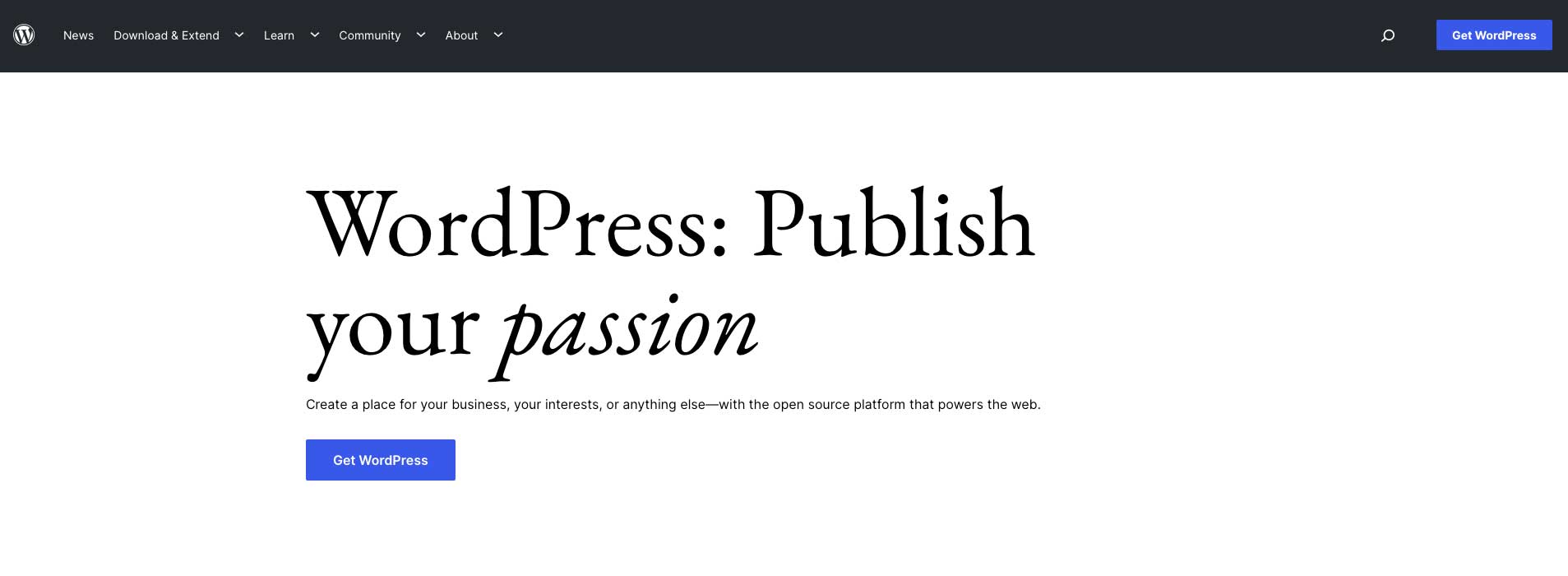
Antes de qualquer nova versão do WordPress, os desenvolvedores e testadores beta têm permissão para acessar uma versão beta do WordPress. Esta versão beta permite que desenvolvedores e testadores experimentem uma versão futura e relatem quaisquer bugs ou problemas que encontrarem. As versões beta do WordPress geralmente incluem recursos que estão programados para serem lançados, mas nem sempre. Há momentos em que certos recursos ou plug-ins presentes na versão beta não chegam à versão final.
Dito isto, pode haver recursos que vêm com um novo lançamento que a versão beta não incluiu. As versões beta são sempre disponibilizadas antes dos lançamentos secundários e principais do WordPress. Uma versão menor normalmente oferece principalmente atualizações de segurança e quase nunca inclui novos recursos. Uma versão principal é planejada e geralmente inclui novos recursos, plugins e temas.
Por que você deveria/deveria fazer um teste beta do WordPress?
Compatibilidade com Temas e Plugins
Existem algumas razões pelas quais você pode querer ser um testador beta do WordPress. Em primeiro lugar, quando o WordPress lança uma nova versão, você pode se preocupar com o desempenho dele com os temas e plugins que você instalou. Se você é um usuário do Divi, deve saber que nossa equipe realiza testes extensivos antes e depois do lançamento de uma nova versão do WordPress. Verificamos todos os módulos, o Divi Builder, widgets, blocos, modelos e partes de modelos, entre outros aspectos do núcleo do WordPress e do Divi como um todo para garantir que tudo funcione bem em conjunto.
Seja qual for o tema que você usa, você deve ficar por dentro de tudo e garantir que a atualização seja tranquila, testando qualquer nova versão do WordPress em um site de teste. O uso de um site de teste garante que você possa testar como seu tema, plug-ins essenciais (como WooCoommerce) e outros elementos cruciais (como formulários da Web) funcionarão juntos sem ter que se preocupar em causar problemas com seu site ativo.
Desempenho e capacidade de resposta em navegadores e dispositivos
Em segundo lugar, é uma boa maneira de verificar se há dobras em todos os tamanhos de tela, navegadores e dispositivos. Afinal, nem todo mundo usa o Chrome em um iPhone. Com tantas pessoas tendo seu conteúdo entregue por dispositivos menores e em telas menores, é uma boa ideia testar essas áreas para determinar se há algum problema, especialmente com a forma como as páginas são carregadas em cada dispositivo.
Entrada valiosa do usuário
Por fim, o WordPress precisa de informações não apenas de desenvolvedores, mas também de usuários comuns do WordPress. Ele ajuda os desenvolvedores do WordPress a saber como seu software é usado por pessoas que podem não ser necessariamente do tipo excessivamente técnico. Em segundo lugar, é importante que usuários de diferentes idiomas nativos façam testes. Afinal, o WordPress está disponível em mais de 160 idiomas, então faz sentido para quem fala outro idioma além do inglês participar.
Como testar o WordPress Beta
Existem algumas maneiras de testar o WordPress beta. A primeira é usar o plugin WordPress Beta Tester. A segunda opção é usar um provedor de hospedagem que lhe dê a possibilidade de escolher versões beta do WordPress ao instalar um novo site, seja ao vivo ou em teste. Vamos explorar cada método e como testar cada um.
Usando o plug-in do testador beta

Para este exemplo, vamos usar o tema Twenty Twenty-Two para instalar e testar o plugin WordPress Beta Tester. Como mencionado anteriormente, sugerimos o uso de um site de teste. Isso é aplicável em ambas as situações, se você deseja atualizar sua versão atual do WordPress ou instalar uma versão beta. Um de nossos parceiros de hospedagem, Cloudways, sugere esse método.
Navegue até Plug-ins > Adicionar novo . Pesquise o plug-in WordPress Beta Tester no repositório do WordPress. Clique em Instalar agora .
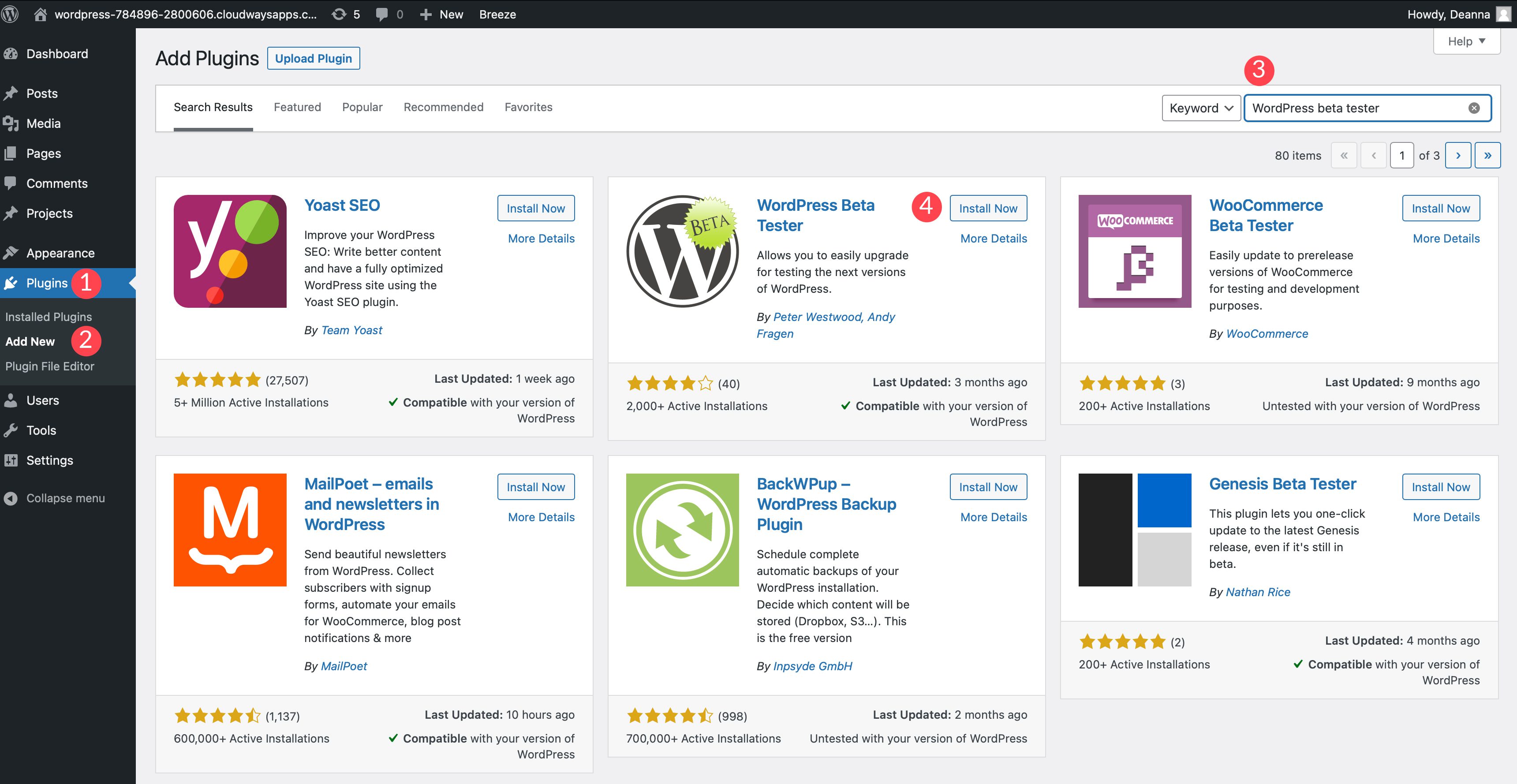
Ative o plug-in. Em seguida, navegue até Ferramentas > Teste Beta para configurar o plug-in.
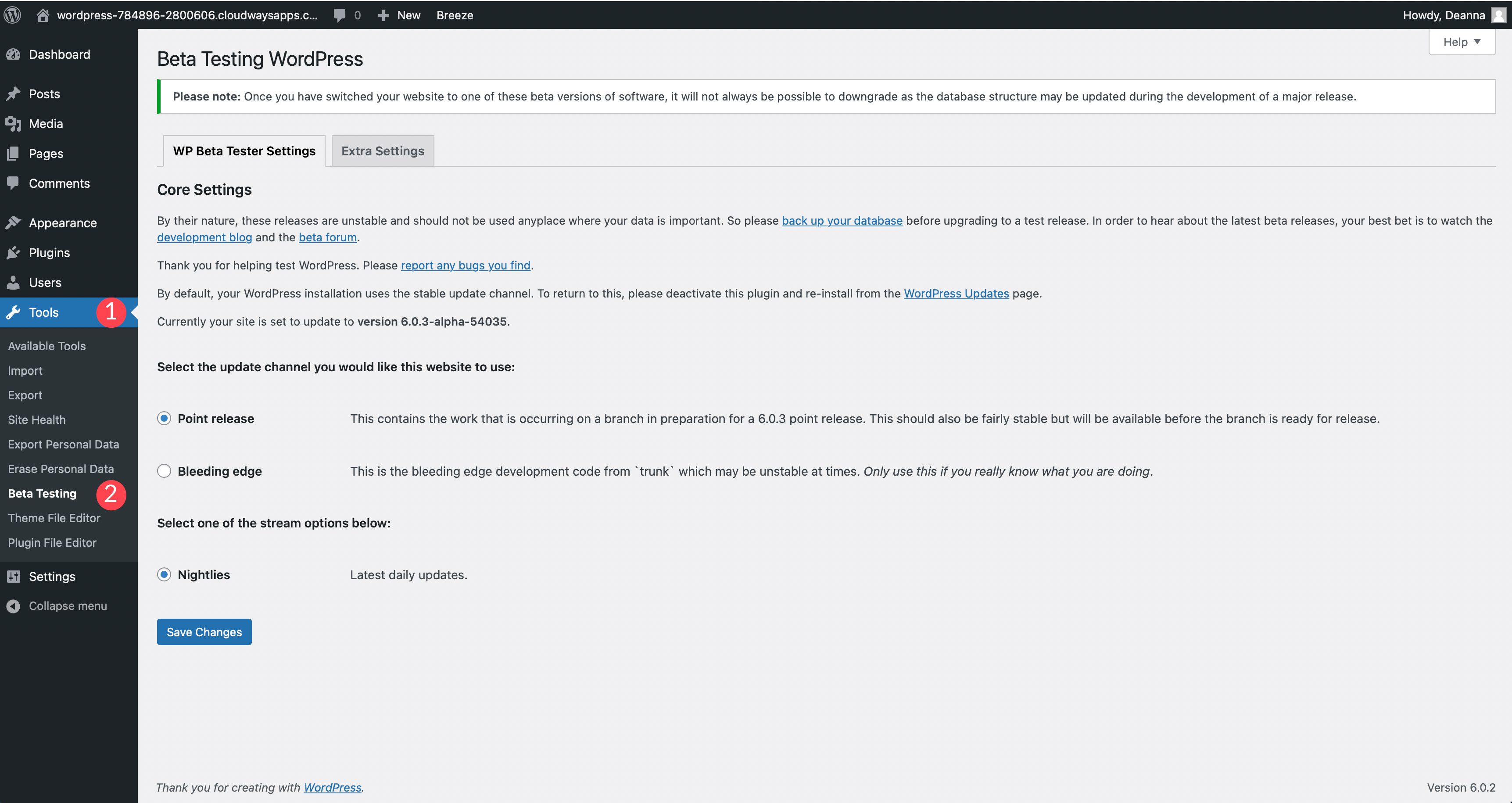
Seríamos negligentes se não enfatizássemos a importância de fazer backup de seu banco de dados antes de prosseguir com o uso do plug-in. Existem plugins de backup para ajudar com isso. Além disso, é uma boa ideia prestar atenção ao blog de desenvolvimento diariamente para se manter atualizado sobre as últimas alterações durante a versão beta. Como discutiremos um pouco mais tarde, você também pode visitar o fórum Alpha/Beta, que também o ajudará a identificar possíveis incêndios que você possa ter que apagar depois de atualizar sua versão do WordPress para beta.
Além disso, esteja ciente de que, depois de mudar para uma versão beta do WordPress, talvez você não consiga fazer o downgrade. Certifique-se de proceder com cautela.
Configurações principais
Nas configurações principais do plug-in, você tem a opção de escolher liberação pontual ou borda sangrenta . Point Release é a escolha mais estável dos dois. Ele inclui todo o trabalho que está nos últimos estágios de desenvolvimento para o último lançamento.
Embora o plug-in afirme que deve ser bastante estável, é uma escolha muito mais segura do que o Bleeding Edge. Escolher a última opção só deve ser feito se você for um rockstar do WordPress sem medo do desconhecido. É muito provável que seu site quebre ocasionalmente. Se você decidiu que o caminho do teste beta é uma parte essencial da sua vida de desenvolvedor técnico, sinta-se à vontade para escolher esta opção. Aqueles de vocês que estão apenas olhando para ver se o seu tema ou plugins serão compatíveis com a versão mais recente do WordPress devem escolher o lançamento pontual .
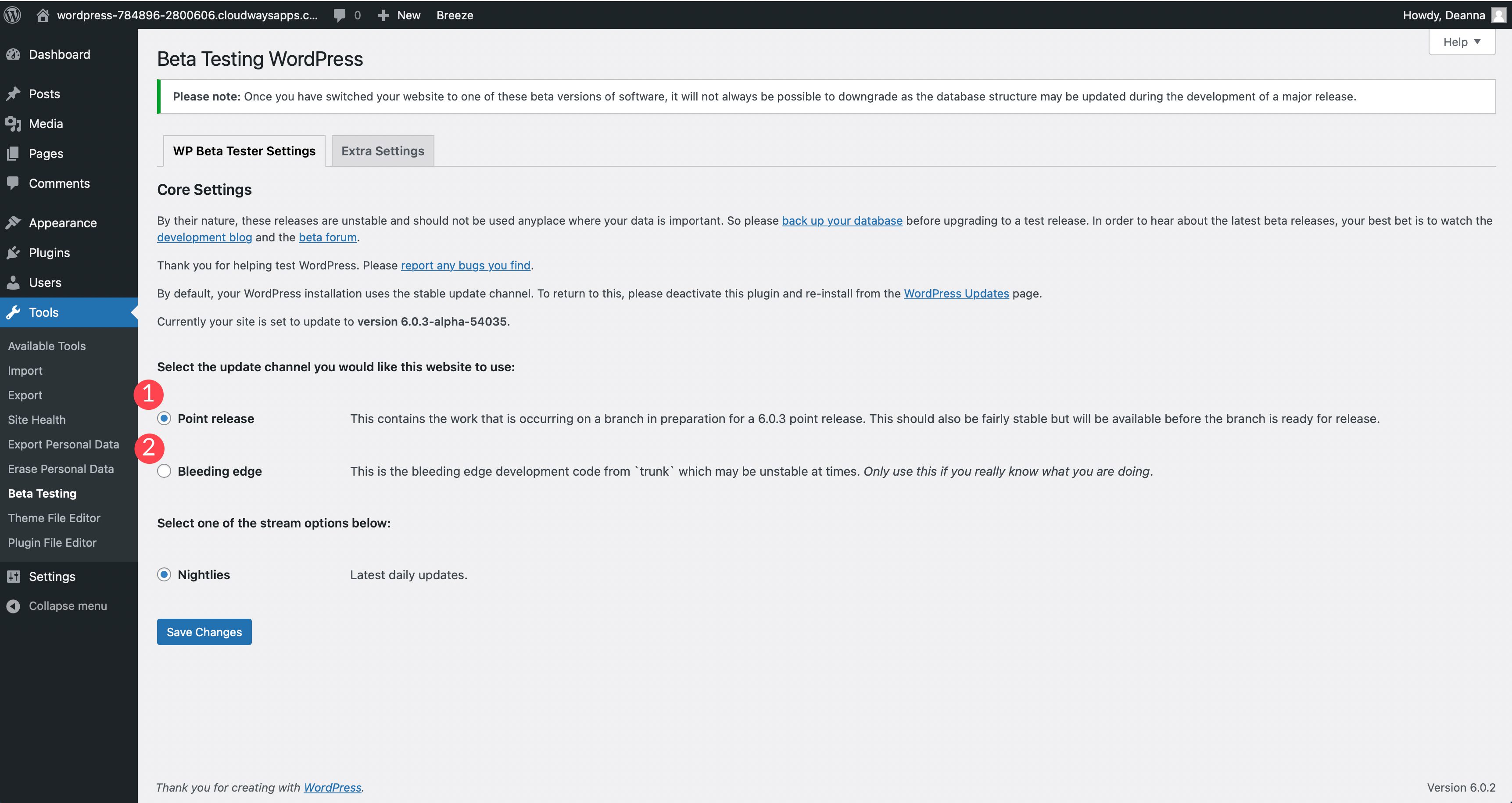
Por padrão, nightlies será sua única opção. Isso significa que, diariamente, a versão beta do WordPress será atualizada com as últimas correções e adições. Depois de fazer sua seleção, clique em Salvar alterações .
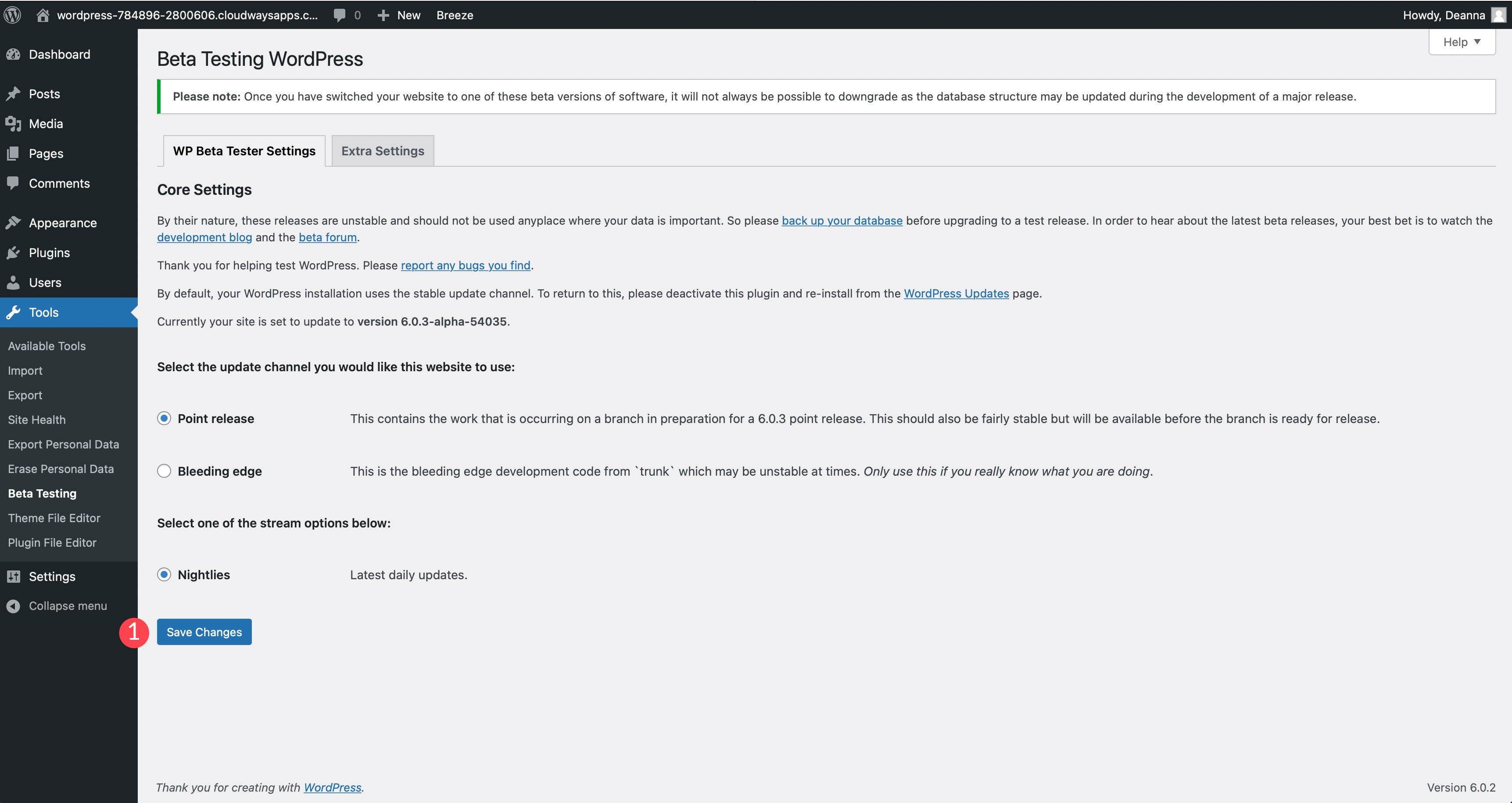
Configurações Extras
As configurações extras oferecem algumas opções. Primeiro, você pode marcar ignorar os e-mails de atualização automática bem-sucedidos se não quiser receber e-mails administrativos sempre que a versão beta do WordPress for atualizada. O título da segunda opção , New Feature Testing , é usado para testar novos recursos. Ele funciona adicionando constantes a serem definidas em seu arquivo wp-config.php . Constantes são coisas como ativar o modo de depuração, obter informações sobre consultas de banco de dados ou proteger seu arquivo wp-config.php de hackers, entre outras coisas.
Quando ativado, o plug-in adicionará a seguinte constante ao seu arquivo wp-config.php :
define( 'WP_BETA_TESTER_{$feature}', true );
Isso permitirá que usuários avançados testem novos recursos do WordPress, o que é útil se você quiser fazer grandes alterações no WordPress. Se você desativar ou remover o plug-in, a constante será removida do arquivo.
Atualizando o WordPress
Depois de salvar suas escolhas, é hora de atualizar o WordPress. Certifique-se de ter feito um backup dos arquivos e do banco de dados do seu site antes de continuar. Para atualizar, navegue até Atualizações no painel de administração do WordPress. A partir daí, clique em Atualizar para a versão 6.0 mais recente todas as noites. Isso instalará a versão mais recente e estável do WordPress em beta (dependendo das configurações principais que você escolheu na última seção).

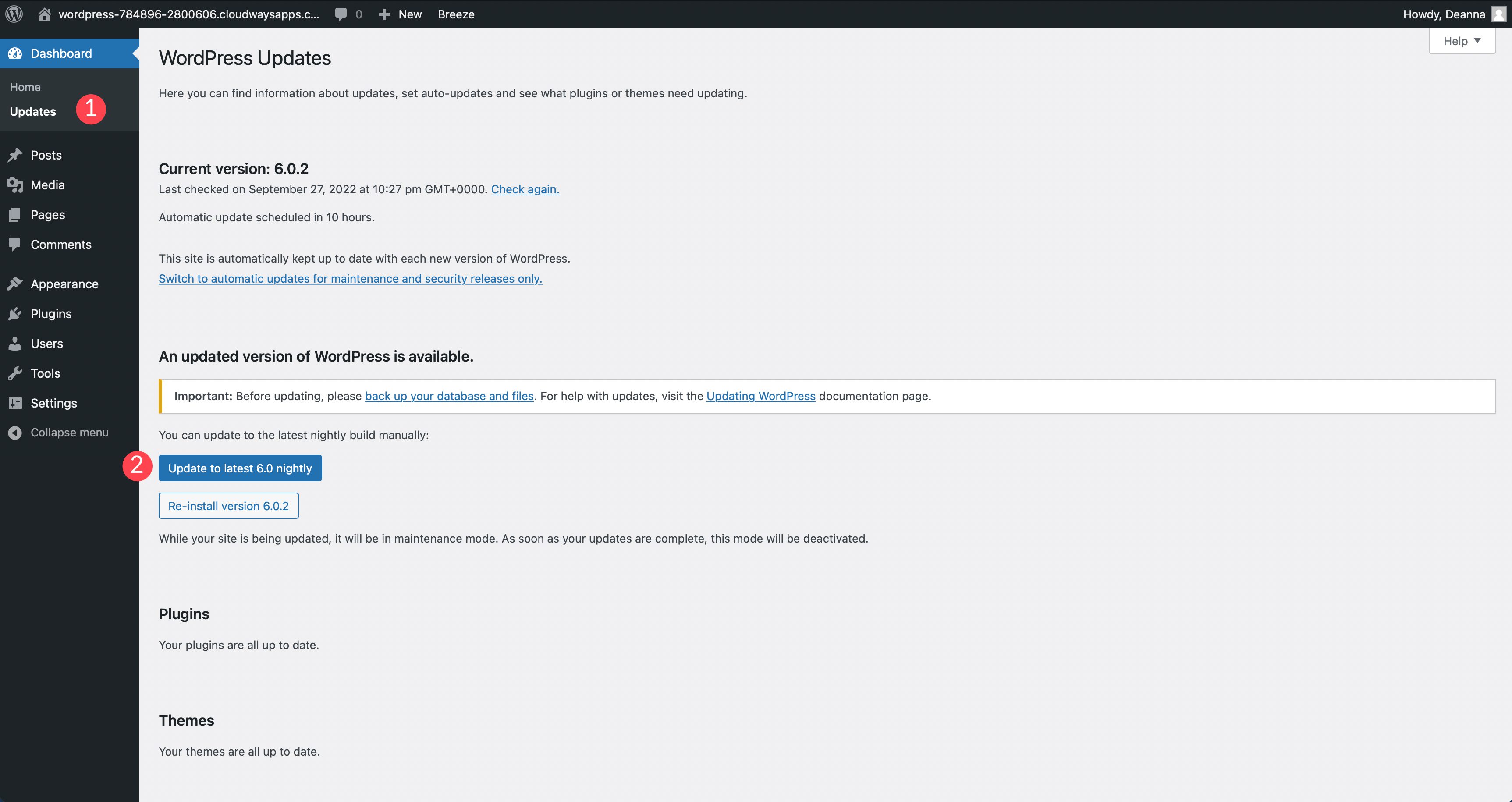
Usando um provedor de hospedagem
Existe uma maneira adicional de instalar a versão beta mais recente do WordPress. Alguns provedores de hospedagem, como o Pressable, oferecem a possibilidade de escolher a versão beta mais recente do WordPress no painel de hospedagem. Essa é uma maneira rápida e fácil de instalar a versão mais recente e reverter rapidamente para uma versão mais estável, caso seja necessário. Por exemplo, Pressable tem um menu suspenso prático que permite escolher várias versões.
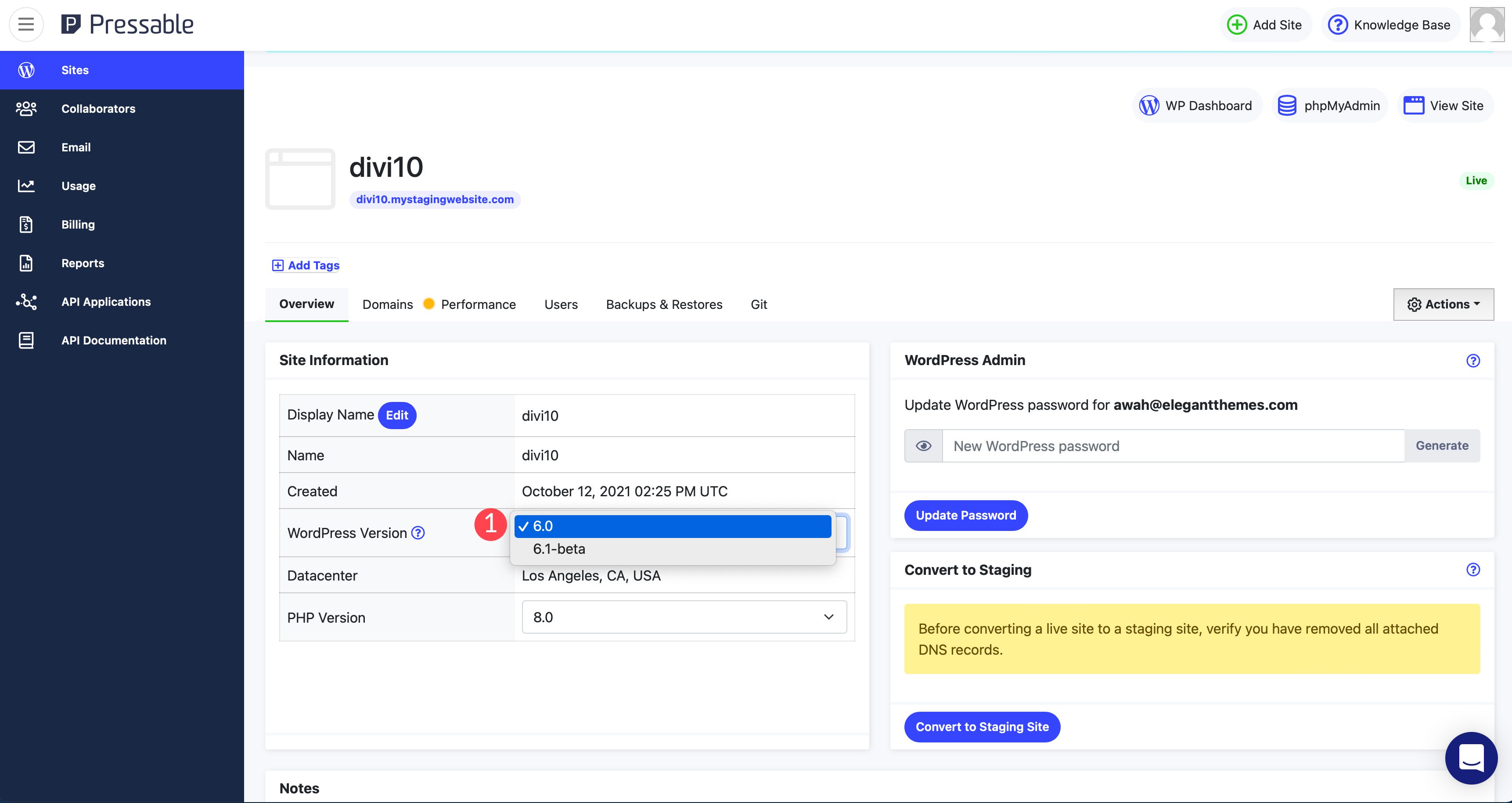
A atualização com este método permite que você faça um backup rápido, crie um ambiente de teste e atualize o WordPress em um só lugar.
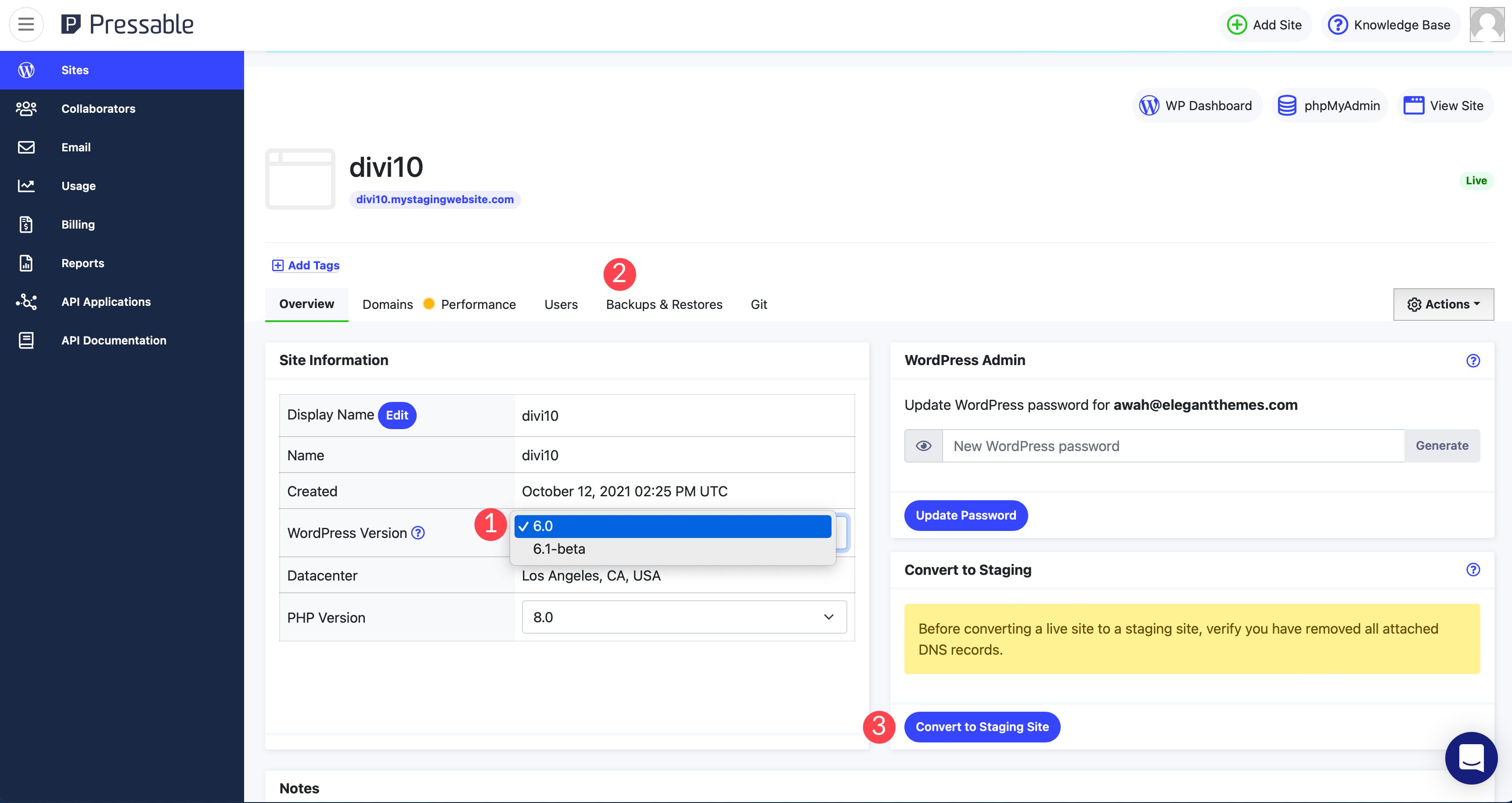
Como enviar relatórios de bug durante o teste beta
A primeira coisa a ter em mente é fazer boas anotações. Você vai querer documentar quaisquer bugs ou problemas que encontrar. Este é um pré-requisito crucial para a apresentação de um relatório. Há duas maneiras de relatar bugs e problemas. A primeira é a página de relatórios de bugs no site oficial do WordPress. Isso é usado principalmente para versões existentes e lançadas do WordPress. Em segundo lugar, você pode criar uma postagem no fórum de suporte Alpha/Beta. É aqui que você relatará quaisquer bugs ou problemas que encontrar ao testar uma versão beta do WordPress. Vamos discutir o processo para cada um.
Página de relatórios de erros
Certifique-se de compartilhar suas notas documentadas na página Reporting Bugs no WordPress.org. Ao enviar um relatório, você precisará seguir algumas etapas.
Etapa 1: verifique a página Good First Bugs
Antes de enviar um relatório, confira a página Good First Bugs que ajudará você a se familiarizar com o processo. Existem mais de 100 exemplos de tickets criados por outros usuários. Eles já estão sendo trabalhados ou são atribuídos a um desenvolvedor do WordPress. Depois de examinar a página Good First Bugs e ter uma boa ideia de como formular seu tíquete, clique no botão Criar um novo tíquete.
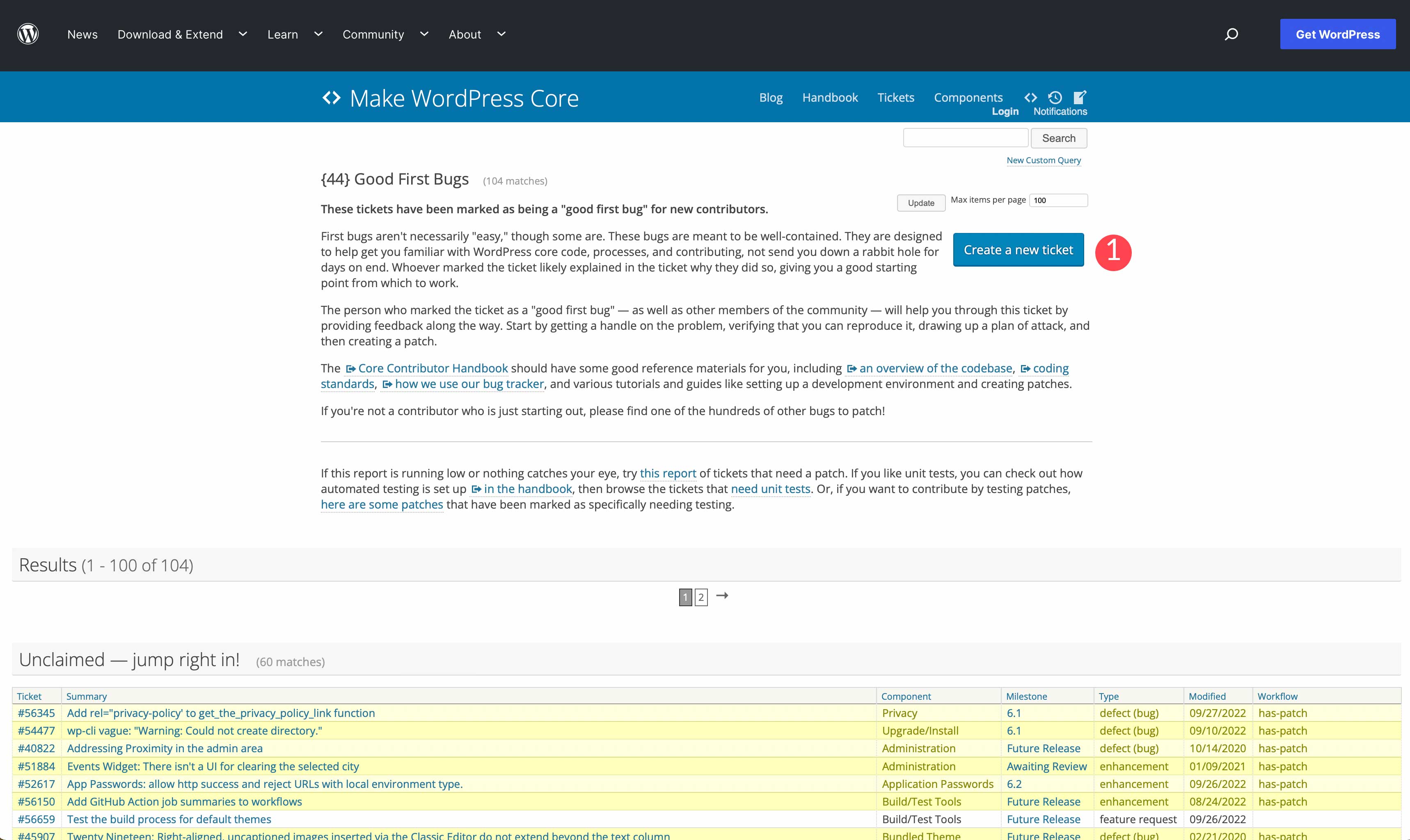
Você será solicitado a entrar em sua conta WordPress.org digitando seu nome de usuário (ou endereço de e-mail) e senha. Se você não tem uma conta, você pode criar uma agora.
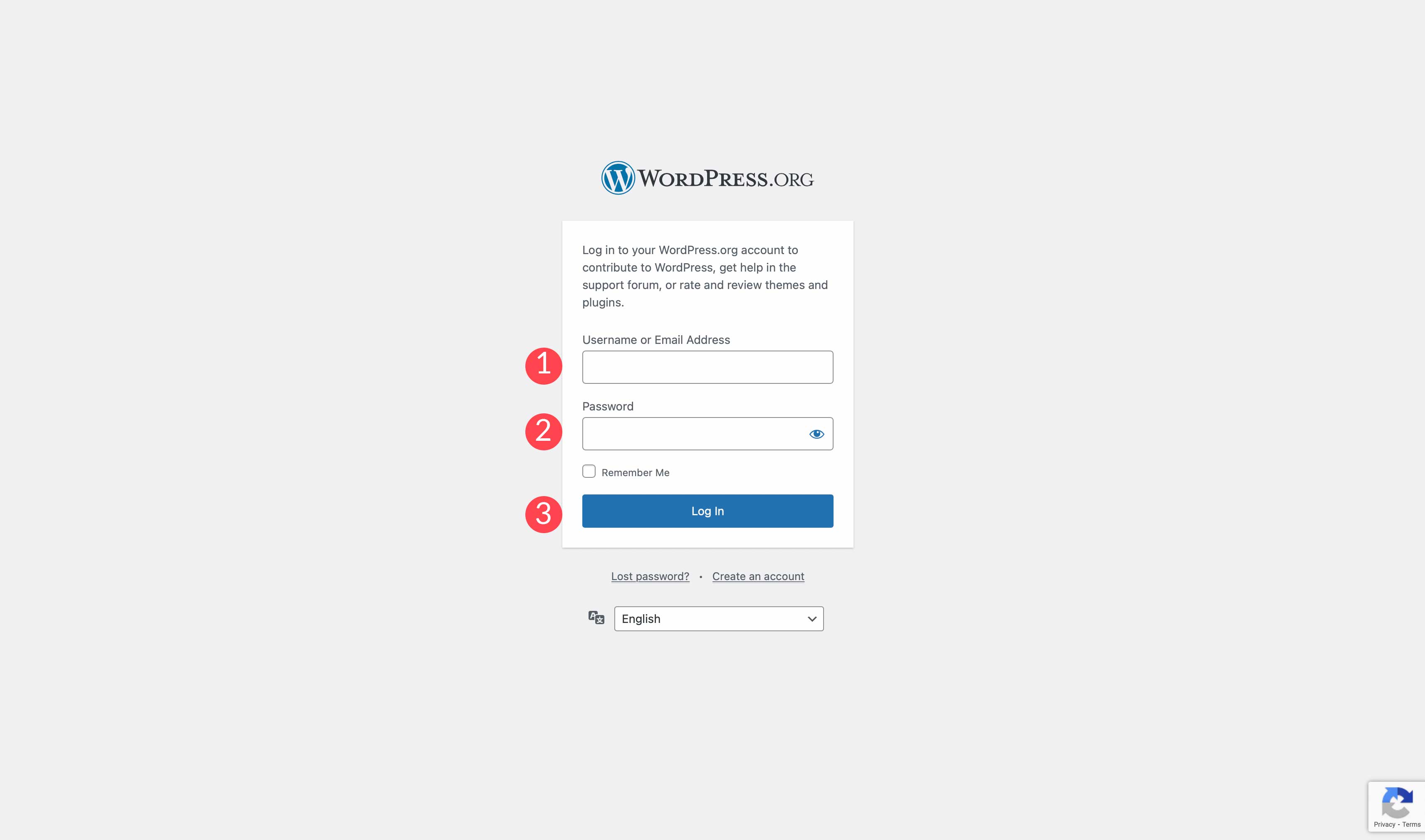
Etapa 2: pesquisar um tíquete existente
Antes de enviar um tíquete, é uma boa ideia verificar se alguém já enviou um tíquete semelhante. Na página do novo ticket, há um link para pesquisar os tickets existentes. Este é um bom lugar para começar. Provavelmente, se você encontrou um bug na versão beta mais recente do WordPress, outra pessoa o encontrou. Verifique aqui antes de prosseguir com a criação de um novo ticket.
Etapa 3: criar um novo ticket
Uma vez logado, você será encaminhado para a página de criação de novo ticket. Haverá uma série de dicas listadas para você seguir para criar um bom ticket. Isso inclui garantir que sua versão do WordPress esteja atualizada, documentar todas as etapas necessárias para replicar o problema, independentemente de você ter desativado ou não os plug-ins quando o problema ocorreu e incluir qualquer informação relevante que possa ser útil para os desenvolvedores.
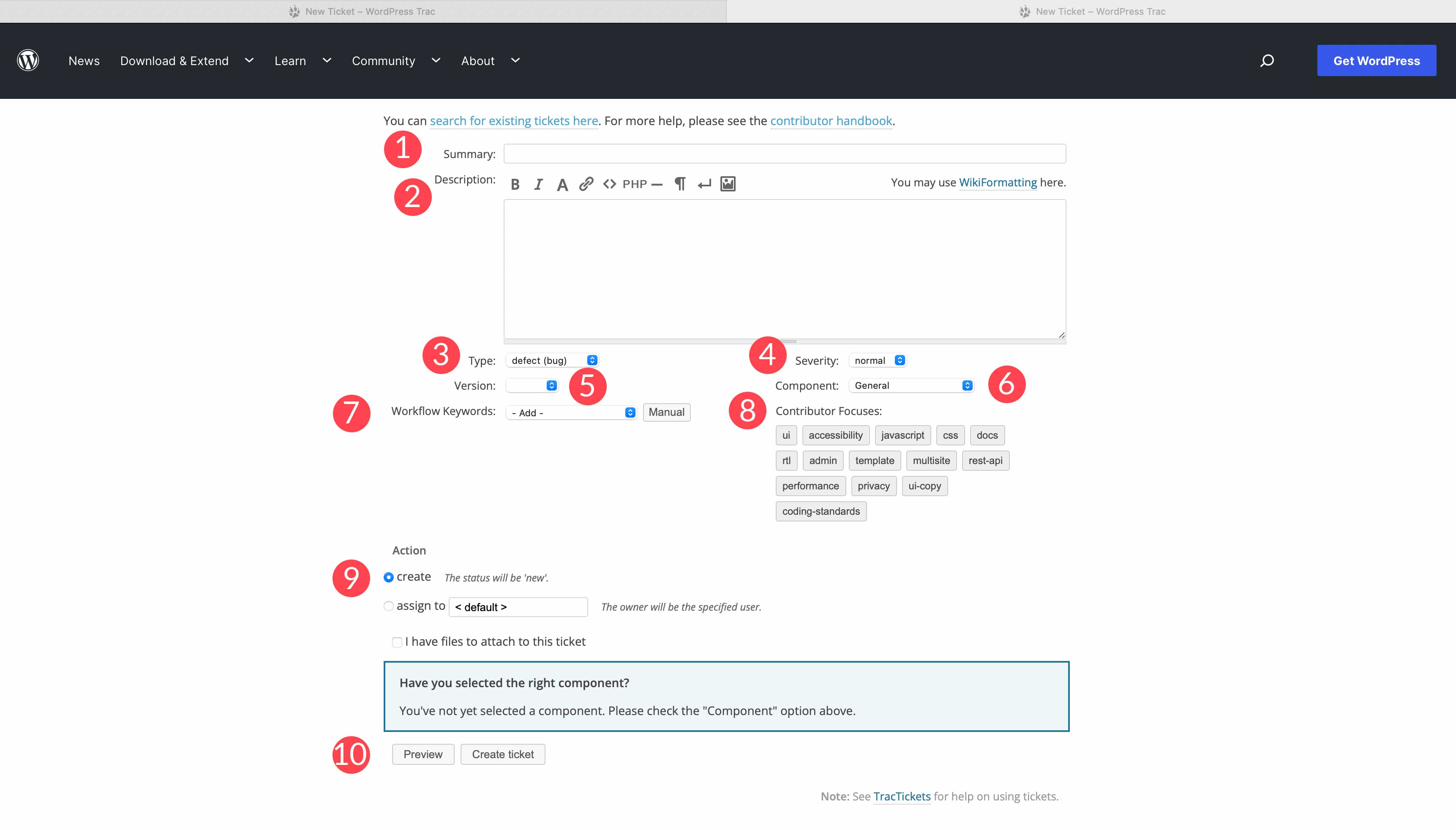
Preencha o formulário incluindo um resumo (título) do seu ticket, bem como uma descrição do problema. Você também precisará escolher um tipo – um bug, melhoria ou solicitação de recurso. Em seguida, escolha a gravidade do seu bug. Especifique qual versão do WordPress você está usando e escolha o componente que está apresentando problemas. Isso pode ser um problema geral para algo mais específico, como problemas com o menu, login e registro, taxonomias, regras de reescrita e muito mais.
Em seguida, você precisará escolher as palavras-chave do fluxo de trabalho que devem ser associadas ao seu ticket. Podem ser palavras-chave relacionadas a design, desenvolvimento ou aprimoramentos necessários. A próxima área do formulário envolve o foco do colaborador. É um problema de interface do usuário, tem a ver com acessibilidade ou há um problema com CSS ou javascript? O foco ajuda os desenvolvedores a entender que tipo de problema é e onde focar.
Em seguida, defina a ação para o seu ticket. Você precisa criar um novo ticket ou é um já existente? Por fim, anexe quaisquer arquivos que você possa ter que possam ser úteis quando o desenvolvedor começar a trabalhar nele. Certifique-se de visualizar seu ticket antes de criá-lo.
Fórum de suporte Alfa/Beta
Como alternativa, você pode relatar quaisquer bugs encontrados no fórum de suporte Alpha/Beta. Este fórum permite que você forneça feedback e relate bugs nas versões beta do WordPress. Como em qualquer fórum, você pode pesquisar seu problema ou criar um novo tópico. Para postar ou criar um novo tópico, você precisará estar logado. Aqui estão os passos que você deve seguir para reportar um bug no fórum Alpha/Beta.
Etapa 1: pesquisar um problema semelhante
Antes de criar um novo tópico, certifique-se de pesquisar no fórum por tópicos relacionados ao seu. Com mais de 115 páginas de tópicos de fórum, é bem provável que você encontre um problema semelhante.
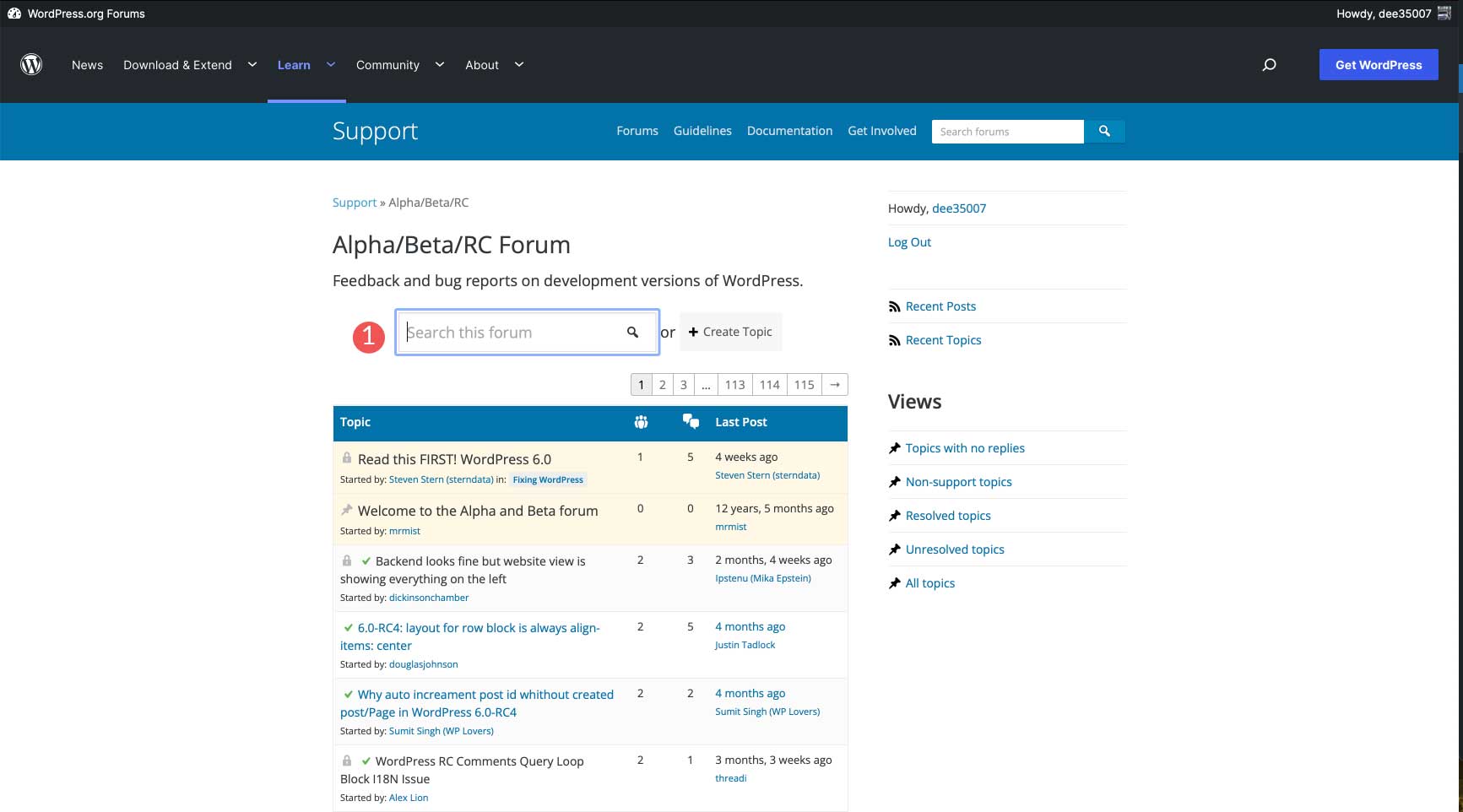
Passo 2: Siga as Diretrizes
Certifique-se de ler o tópico de boas-vindas do fórum para maximizar as chances de obter uma resposta. Certifique-se de que seus plugins e a versão beta do WordPress estejam atualizados. Tenha em mente que este é um fórum para a última versão beta do WordPress, então não poste nenhum tópico sobre temas ou plugins específicos.
Além disso, se você estiver relatando um problema de segurança, verifique primeiro como relatar vulnerabilidades de segurança.
Etapa 3: criar um novo tópico
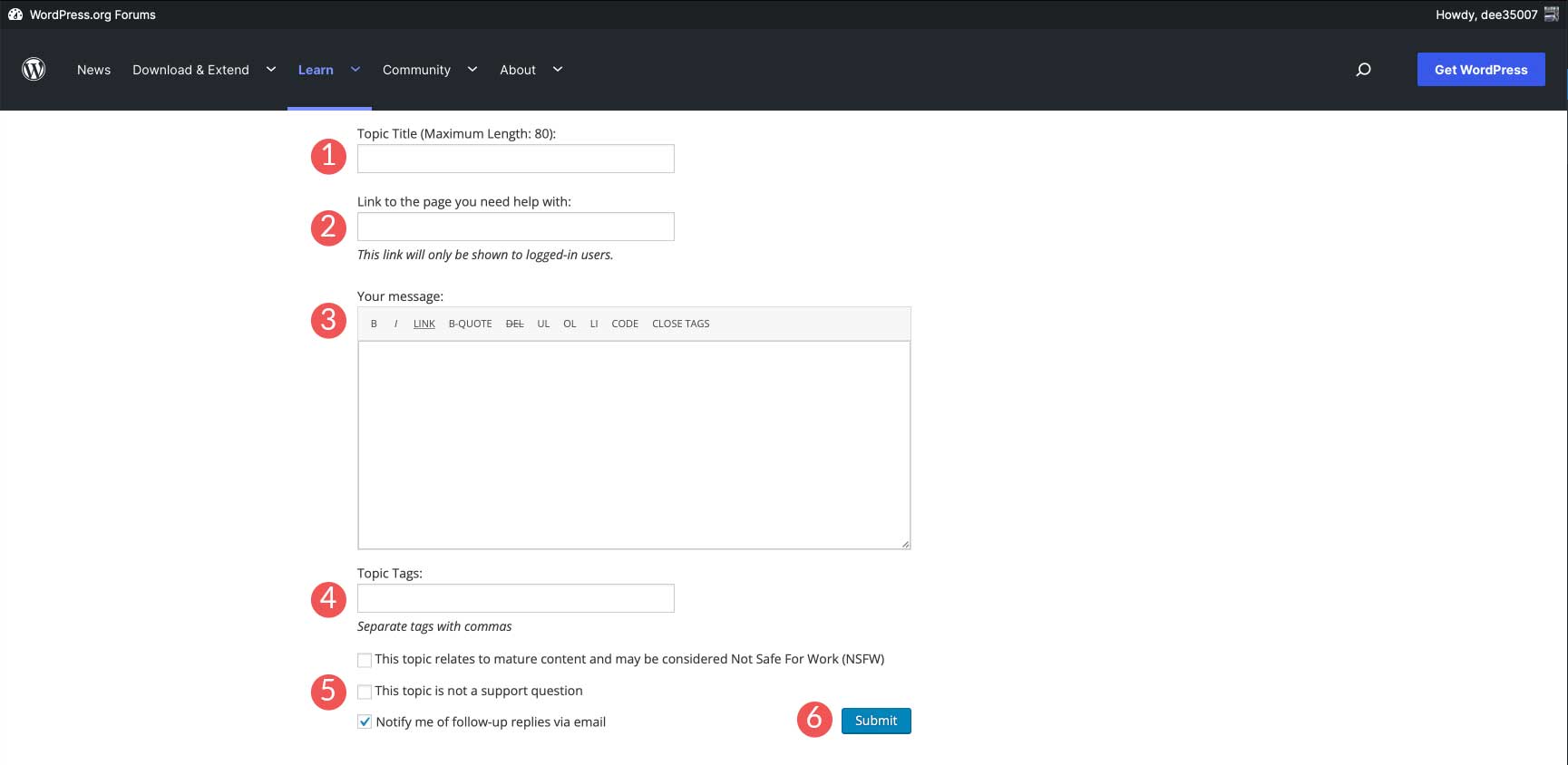
Para criar um novo tópico, você precisará preencher um formulário que descreva seu problema. Primeiro, nomeie seu tópico. Torne-o relevante para o seu problema. Em segundo lugar, crie um link para a página que faz referência ao seu problema. Certifique-se de que esteja acessível a todos e não em uma rede local. Em seguida, insira uma mensagem o mais detalhada possível. Divida os problemas que você está tendo com notas detalhadas. Quanto mais informação, melhor. Certifique-se de incluir tags de tópico. Isso aumenta as chances de seu tópico ser visto. Por fim, usando as opções da caixa de seleção, selecione se deseja ou não ser notificado sobre as respostas de acompanhamento por e-mail. Isso é importante porque evitará que você verifique novamente seu tópico para ver se alguém respondeu.
O teste beta do WordPress tem vantagens
O WordPress é de código aberto por um motivo. Ele foi projetado para ser construído pela comunidade WordPress. Por meio do teste beta, podemos continuar aprimorando os recursos do Editor do WordPress e a funcionalidade do núcleo do WordPress para tornar o WordPress melhor para todos nós. Ser capaz de testar versões não lançadas do WordPress com seus temas e plugins antes do lançamento oferece uma grande vantagem aos usuários. (Todos nós encontramos erros do WordPress que precisam ser corrigidos.) Além disso, o WordPress sempre precisa que os usuários comuns os notifiquem sobre quaisquer erros que possam ocorrer durante o teste. Se você estiver interessado em se tornar um testador beta do WordPress, confira a página de ajuda desejada para ver as necessidades atuais.
Você é um testador beta? Em caso afirmativo, deixe-nos saber as coisas que você normalmente testa nos comentários abaixo.
Divulgação: esta postagem contém links de afiliados que apóiam nossa equipe e mantêm o conteúdo gratuito do blog fluindo. Quando você compra algo depois de clicar em um link de afiliado, podemos receber uma comissão.
